Flujo de Trabajo/Tutorial de Face Detailer en ComfyUI - Arreglando Caras en Cualquier Video o Animación
Updated: 4/24/2024
¡Hola! 🌟 Hoy vamos a explorar el arte de reemplazar y arreglar caras en imágenes y videos con algo súper genial: Face Detailer de ComfyUI. ¡Toma tus pinceles digitales y vamos a ponernos artísticos!
Cubriremos:
- ¿Qué es Face Detailer en ComfyUI?
- After Detailer (ADetailer) para Automatic111 vs. Face Detailer para ComfyUI
- ComfyUI Impact Pack - Face Detailer
- Flujo de trabajo de Face Detailer en ComfyUI - No se necesita instalación, totalmente gratis
- Agregar el nodo Face Detailer
- Entrada para Face Detailer
- Ingresa la imagen que deseas restaurar
- Elige el Modelo, Clip, VAE e introduce un Prompt Positivo y un Prompt Negativo
- La diferencia entre el Detector BBox y el Detector Segm (modelo Sam)
- Ajustes de Face Detailer: Cómo usar Face Detailer en ComfyUI
- Face Detailer - Tamaño de Guía, Tamaño de Guía Para, Tamaño Máximo y Factor de Recorte BBX
- Face Detailer - Difuminado
- Face Detailer - Máscara de Ruido
- Face Detailer - Forzar Inpainting
- Face Detailer - Tamaño de Caída
- Face Detailer - Características Relacionadas con BBox
- Face Detailer - Características Relacionadas con Segm/Sam
- Otras Mejoras
- Refinamiento de Dos Pasadas con Face Detailer(Pipe)
- Aumentar la Resolución del Video usando 4x-UltraSharp
- Ejecutar el Flujo de Trabajo de Face Detailer en ComfyUI Gratis
1. ¿Qué es Face Detailer en ComfyUI?
1.1 After Detailer (ADetailer) para Automatic111 vs. Face Detailer para ComfyUI
Creo que podrías estar familiarizado o haber escuchado sobre la extensión After Detailer (ADetailer) para Automatic111, utilizada para arreglar caras. Una función similar a esta extensión, conocida como Face Detailer, existe en ComfyUI y es parte del Nodo Impact Pack. Por lo tanto, si deseas usar ADetailer en ComfyUI, deberías optar por Face Detailer de Impact Pack en ComfyUI.
1.2 ComfyUI Impact Pack - Face Detailer
El ComfyUI Impact Pack sirve como tu caja de herramientas digital para la mejora de imágenes, similar a una navaja suiza para tus imágenes. Está equipado con varios módulos como Detector, Detailer, Upscaler, Pipe y más. Lo más destacado es Face Detailer, que restaura sin esfuerzo las caras en imágenes, videos y animaciones.
2. Flujo de Trabajo de Face Detailer en ComfyUI - No se Necesita Instalación, Totalmente Gratis
Echa un vistazo al video de arriba, creado usando el Flujo de Trabajo de Face Detailer en ComfyUI. Ahora, puedes experimentar el Flujo de Trabajo de Face Detailer sin ninguna instalación. Todo está configurado para ti en un ComfyUI basado en la nube, precargado con el nodo Impact Pack - Face Detailer y cada modelo requerido para una experiencia sin problemas. Puedes ejecutar este Flujo de Trabajo de Face Detailer ahora o seguir leyendo este tutorial sobre cómo usarlo y luego probarlo más tarde.
3. Agregar el Nodo Face Detailer
Muy bien, pongámonos manos a la obra con Face Detailer de ComfyUI. El nodo Face Detailer puede parecer complejo a primera vista, pero no temas, lo descompondremos pieza por pieza. Al comprender cada entrada, salida y parámetro, pronto estarás manejando esta poderosa herramienta como un profesional.
Para ubicar Face Detailer en ComfyUI, simplemente ve a Add Node → Impact Pack → Simple → Face Detailer / Face Detailer (pipe).
Comencemos con "Face Detailer" y luego profundicemos en "Face Detailer Pipe".
- FaceDetailer: Detecta fácilmente las caras y las mejora.
- FaceDetailer (pipe): Detecta fácilmente las caras y las mejora (para multipasada).
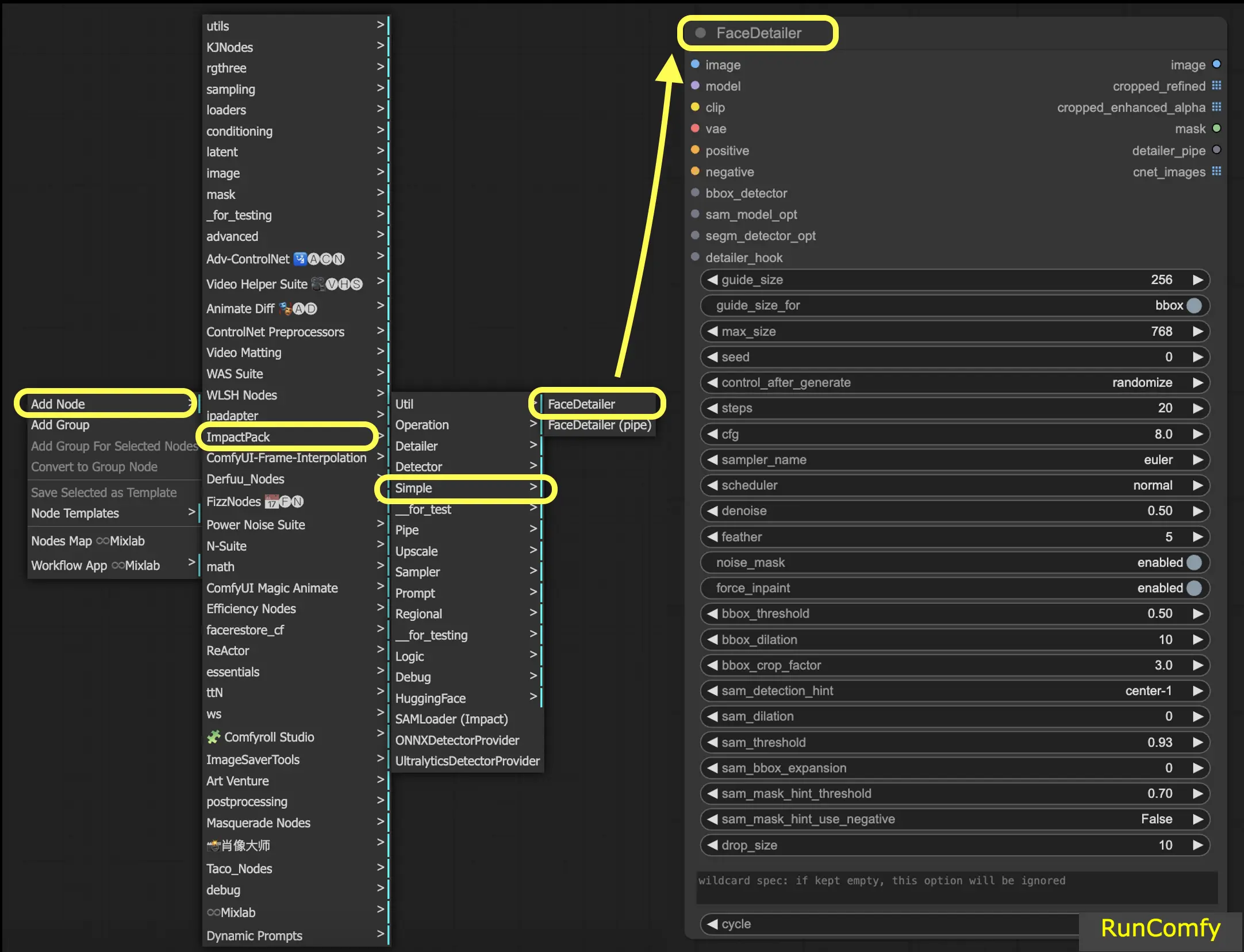
En este tutorial, nos sumergimos en cómo arreglar caras o reemplazar caras en videos. El video se genera usando AnimateDiff. Si estás ansioso por aprender más sobre AnimateDiff, ¡tenemos un tutorial dedicado de AnimateDiff!
Si te sientes más cómodo trabajando con imágenes, simplemente intercambia los nodos relacionados con el video por los relacionados con la imagen. Face Detailer es lo suficientemente versátil como para manejar tanto videos como imágenes.
4. Entrada para Face Detailer
4.1 Ingresa la imagen que deseas restaurar
Comencemos con la entrada de imagen (botón superior izquierdo en Face Detailer), lo que significa alimentar una imagen o video a Face Detailer de ComfyUI. ¡Aquí es donde comienza la transformación! Aquí alimentamos Face Detailer con el video generado por AnimateDiff.
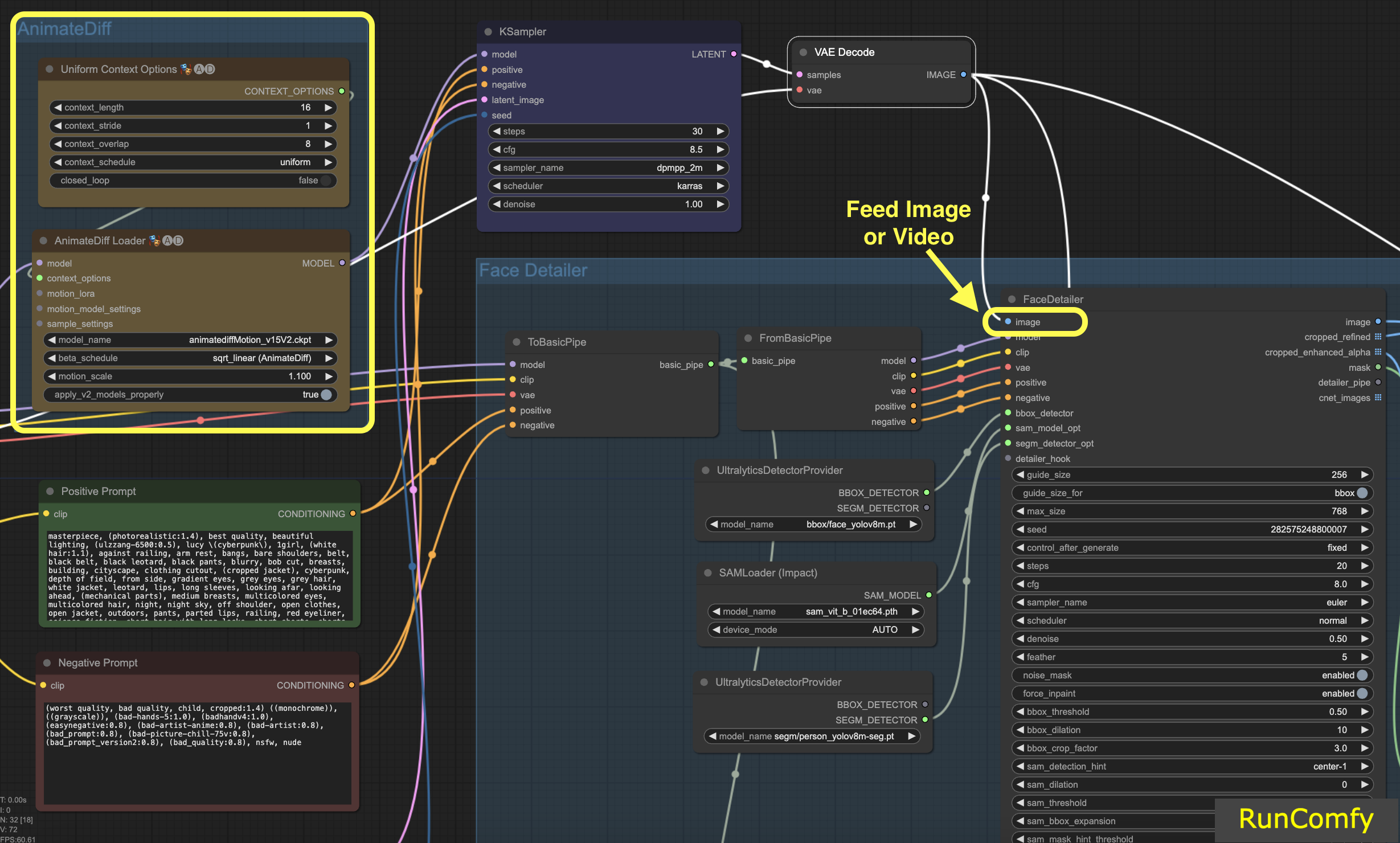
4.2 Elige el Modelo, Clip, VAE e Introduce un Prompt Positivo y un Prompt Negativo
Probablemente ya estés familiarizado con estos ajustes. Omitiremos los conceptos básicos y solo notaremos que los prompts, tanto positivos como negativos, juegan un papel crucial aquí. Usaremos los mismos prompts que generaron el video. Sin embargo, tienes la flexibilidad de personalizar estos prompts, especialmente para la cara que pretendes reemplazar.
Aquí hay algo interesante: usar los mismos prompts que la generación de imágenes conduce a la restauración de caras. Por otro lado, prompts diferentes significan que estás optando por un reemplazo de cara completo. ¡Todo depende de ti!
Consejo: Usa "To Basic Pipe" y "From Basic Pipe"
Para simplificar el proceso de conectar numerosos nodos, utiliza el sistema "Pipe". Comienza con "To Basic Pipe", un combinador de entrada, para recopilar varias entradas. Luego, usa "From Basic Pipe" para desempaquetar estas entradas. Simplemente conecta estos dos pipes y tendrás todas las entradas necesarias listas para una integración rápida y eficiente.
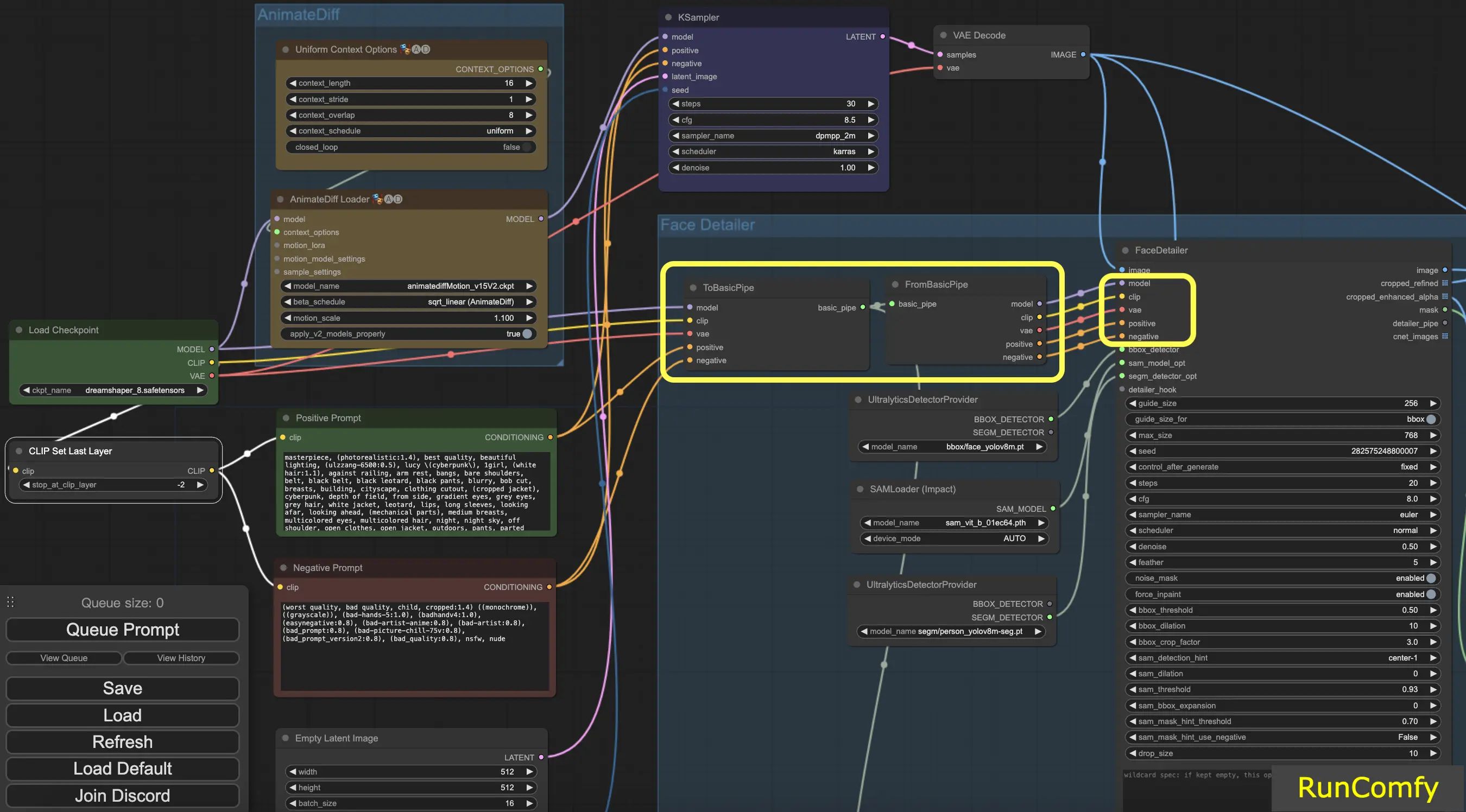
4.3 La diferencia del Detector BBox y el Detector Segm (modelo Sam)
Los modelos BBox se especializan en identificar elementos usando cajas delimitadoras, mientras que los modelos Segm/person utilizan máscaras para la detección.
En ambos casos, ya sea el Detector BBox o el Detector Segm, empleamos el nodo "Ultral Litic Detector Provider". Sin embargo, es importante notar que para el Detector BBox, utilizamos específicamente los modelos bbox/face_yolov8m y bbox/hand_yolov8s. En contraste, el modelo segm/person_yolov8m-seg se utiliza exclusivamente para el Detector Segm.
Lo que sigue se refiere únicamente al Detector BBox. Por lo tanto, observarás que la Vista Previa de la imagen recortada y mejorada aparece como una caja.
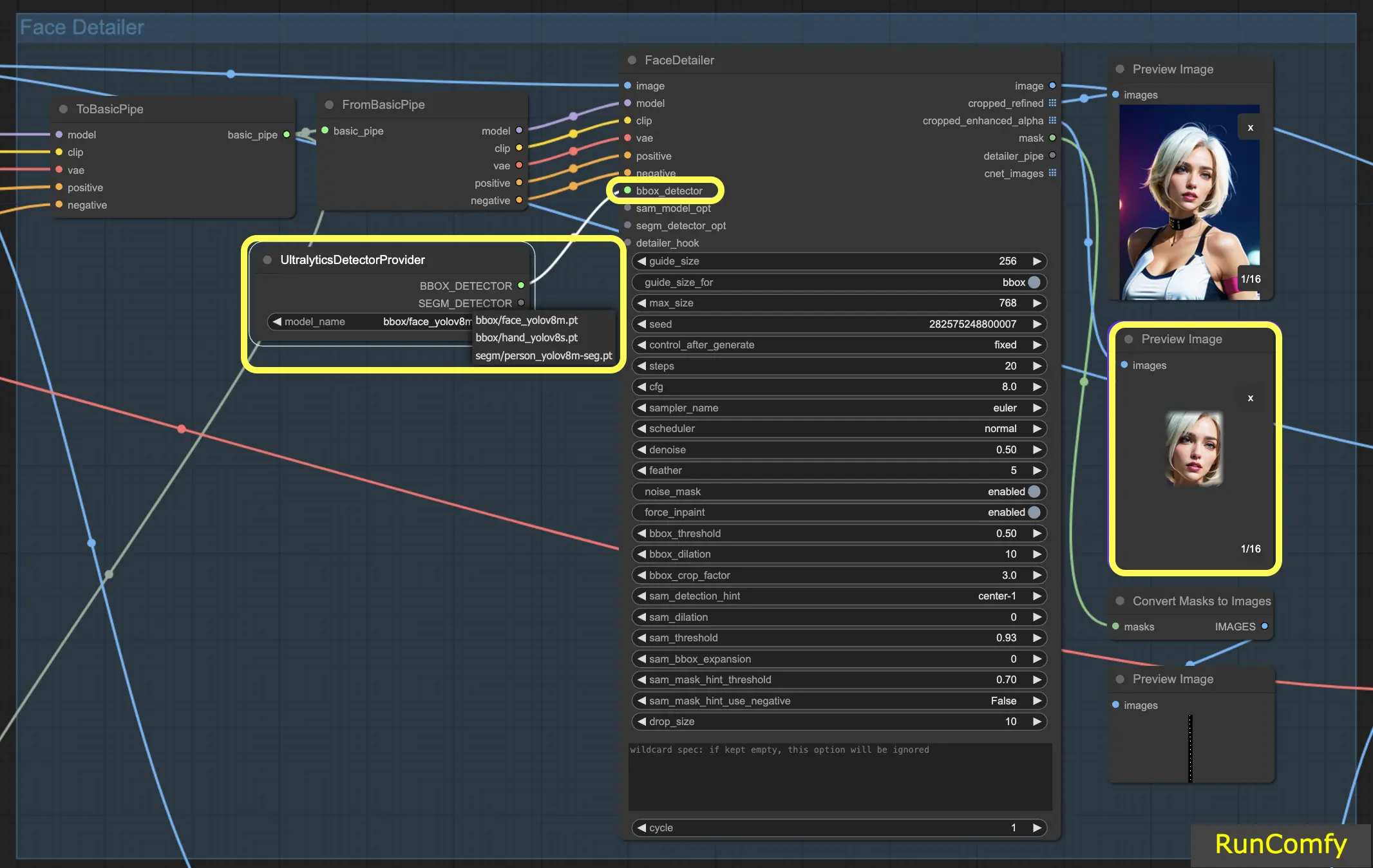
Posteriormente, cuando combinamos las capacidades tanto del Detector BBox como del Detector Segm e integramos el modelo Sam, la Vista Previa de la imagen recortada y mejorada toma una apariencia similar a una máscara.
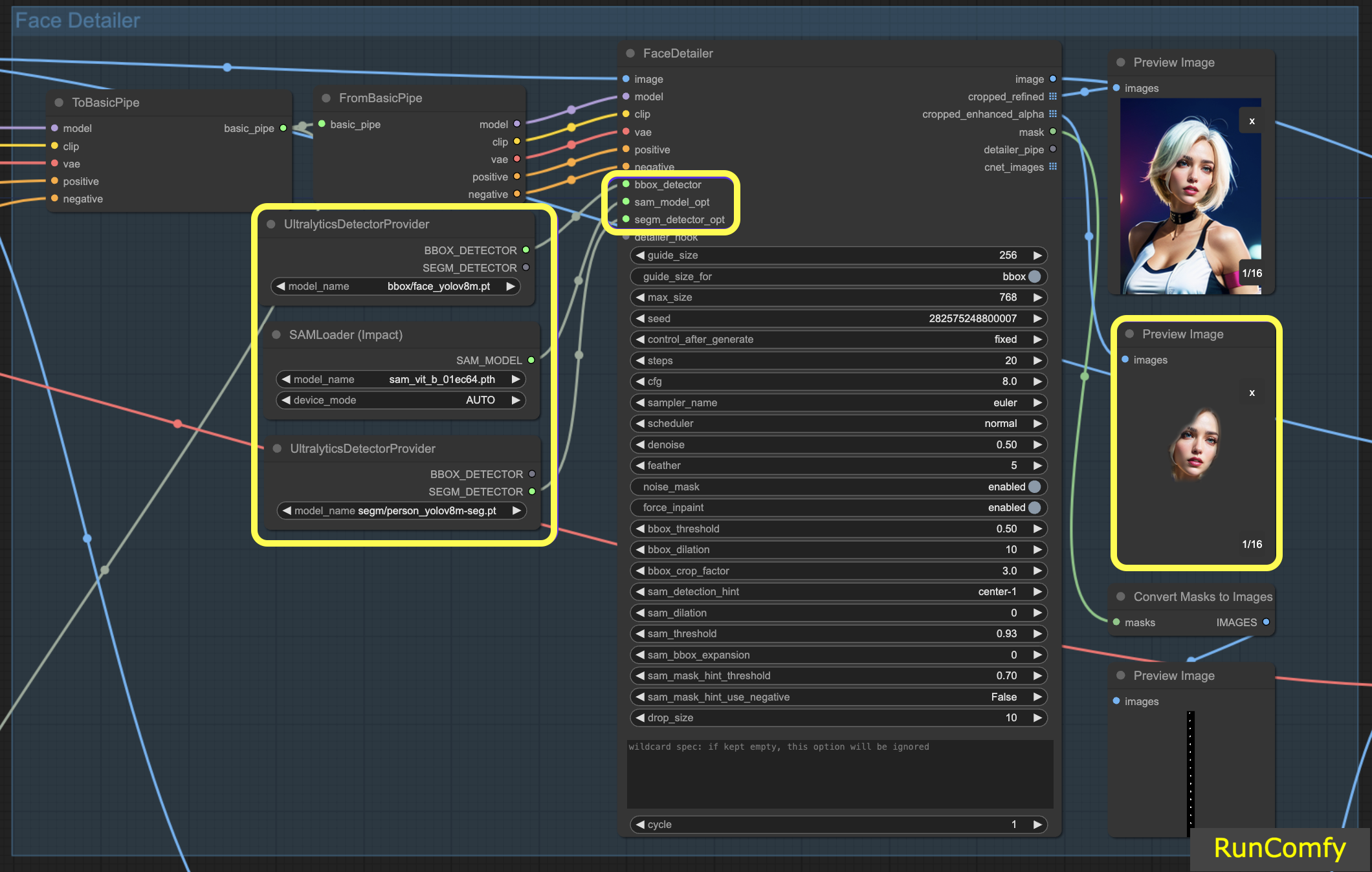
5. Ajustes de Face Detailer: Cómo Usar Face Detailer en ComfyUI
5.1 Face Detailer - Tamaño de Guía, Tamaño de Guía Para, Tamaño Máximo y Factor de Recorte BBX
Tamaño de Guía: El tamaño de guía para BBX enfoca el detallador de cara de la imagen en el área de la cara de la caja delimitadora (como se muestra en la vista previa de la imagen recortada y mejorada). Establecido por defecto en 256, esto significa que si el área de la cara de la caja delimitadora es menor que 256 píxeles, el sistema la amplía automáticamente a un mínimo de 256 píxeles.
Tamaño Máximo: El tamaño máximo establece el límite superior para qué tan grande puede ser el área recortada (como se muestra en la vista previa de la imagen recortada y refinada). Este límite es para evitar que el área se vuelva demasiado grande, lo que podría generar otros problemas. El tamaño máximo predeterminado es de 768 píxeles.
Mantener un Rango Óptimo: Al establecer estos parámetros, mantenemos el tamaño de la imagen dentro de un rango de 256 a 768 píxeles, ideal para el Checkpoint SD 1.5. Sin embargo, si cambias al modelo Checkpoint SDXL, conocido por un mejor rendimiento con imágenes más grandes, ajustar el tamaño de guía a 512 y el tamaño máximo a 1024 podría ser ventajoso. Vale la pena experimentar con este ajuste.
Tamaño de Guía Para: Debajo del tamaño de guía, hay una opción etiquetada como "guide size for bbox". Esto te permite cambiar el enfoque a la región de recorte, que es un área más grande que el área de la cara de la caja delimitadora.
Factor de Recorte BBX: El factor de recorte BBX está actualmente establecido en 3. Reducir el factor de recorte a 1.0 significa un área de recorte más pequeña, igual al área de la cara. Cuando se establece en 3, indica que el área de recorte es 3 veces más grande que el área de la cara.
La esencia de ajustar el factor de recorte radica en encontrar un equilibrio entre proporcionar un enfoque adecuado para el detallador de cara y permitir suficiente espacio para la mezcla contextual. Establecerlo en 3 significa que el área de recorte incluye un poco más del contexto circundante, lo cual generalmente es beneficioso. Sin embargo, también debes tener en cuenta el tamaño de la cara en la imagen al decidir la configuración adecuada.
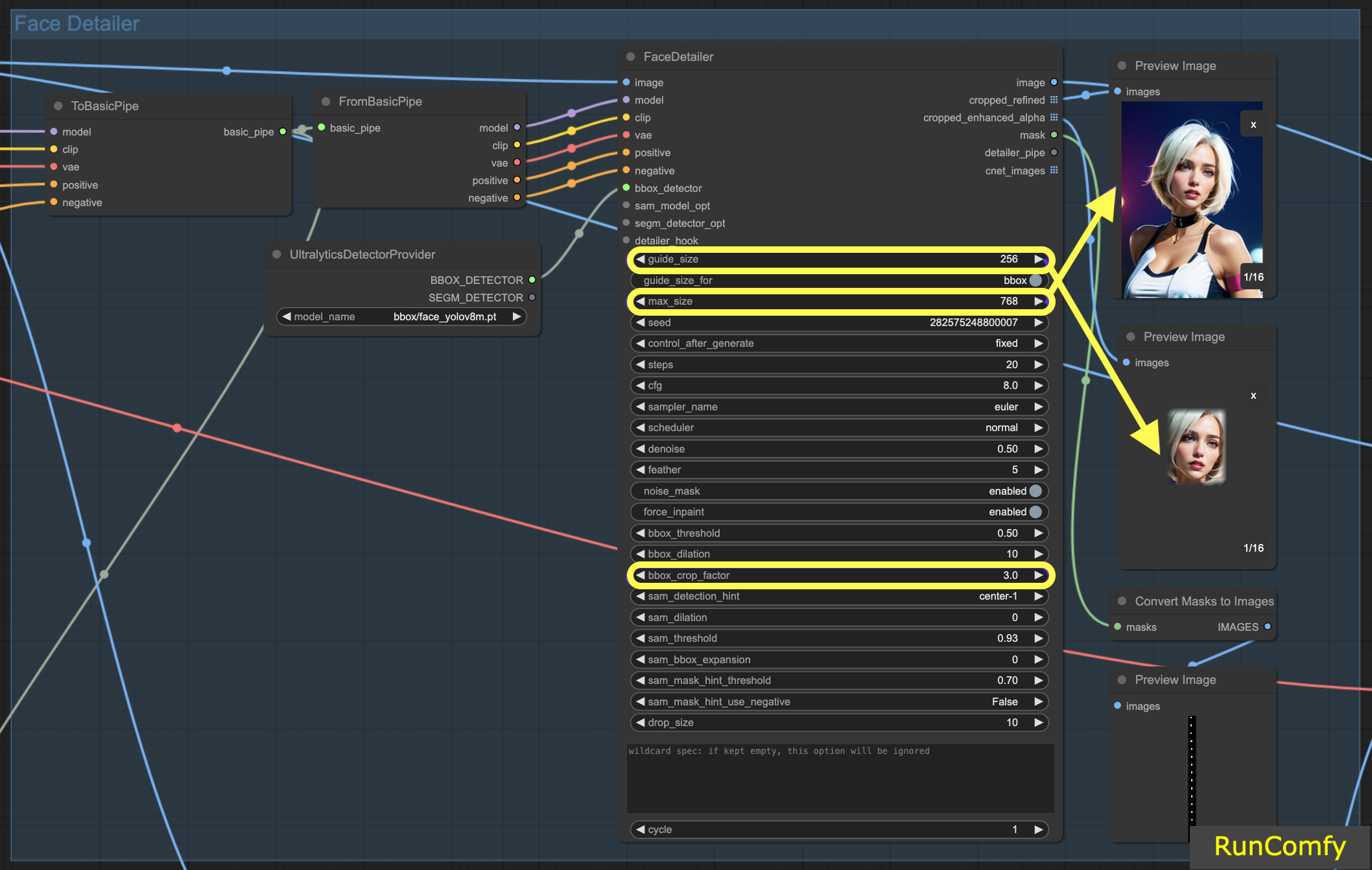
5.2 Face Detailer - Difuminado
La configuración de Difuminado determina hasta qué punto los bordes de la imagen o las áreas con inpainting se mezclan sin problemas con el resto de la imagen. Por lo general, lo establezco en cinco, que funciona bien para la mayoría de los casos. Sin embargo, si notas que el inpainting en tus imágenes tiene bordes particularmente duros, podrías considerar aumentar este valor. Como no observamos bordes duros en este ejemplo, no hay necesidad inmediata de ajustarlo.
5.3 Face Detailer - Máscara de Ruido
Activar la Máscara de Ruido dirige efectivamente al modelo a enfocar sus operaciones de ruido y reducción de ruido exclusivamente en el área enmascarada. Esto transforma la caja delimitadora en una máscara, que indica con precisión las áreas donde se aplica el ruido y posteriormente se refina. Esta funcionalidad es especialmente importante cuando se trabaja con detectores Segm y modelos Sam.
5.4 Face Detailer - Forzar Inpainting
Forzar Inpainting funciona como una herramienta especializada para mejorar áreas específicas de una imagen con detalles adicionales. A menudo nos enfocamos en las caras en las imágenes. Hay ocasiones en las que el sistema automático puede no agregar suficientes detalles a estas caras, asumiendo erróneamente que ya están adecuadamente detalladas. Este es el escenario perfecto para utilizar Forzar Inpainting.
En esencia, Forzar Inpainting es ideal para aumentar los detalles en ciertas áreas de tu imagen, particularmente cuando la configuración automática se queda corta.
5.5 Face Detailer - Tamaño de Caída
Particularmente útil en escenarios de reemplazo de múltiples caras, la configuración del tamaño de caída instruye al modelo a ignorar máscaras más pequeñas que un tamaño específico, como 10 píxeles. Esta característica es invaluable en escenas concurridas donde el enfoque está en las caras más grandes.
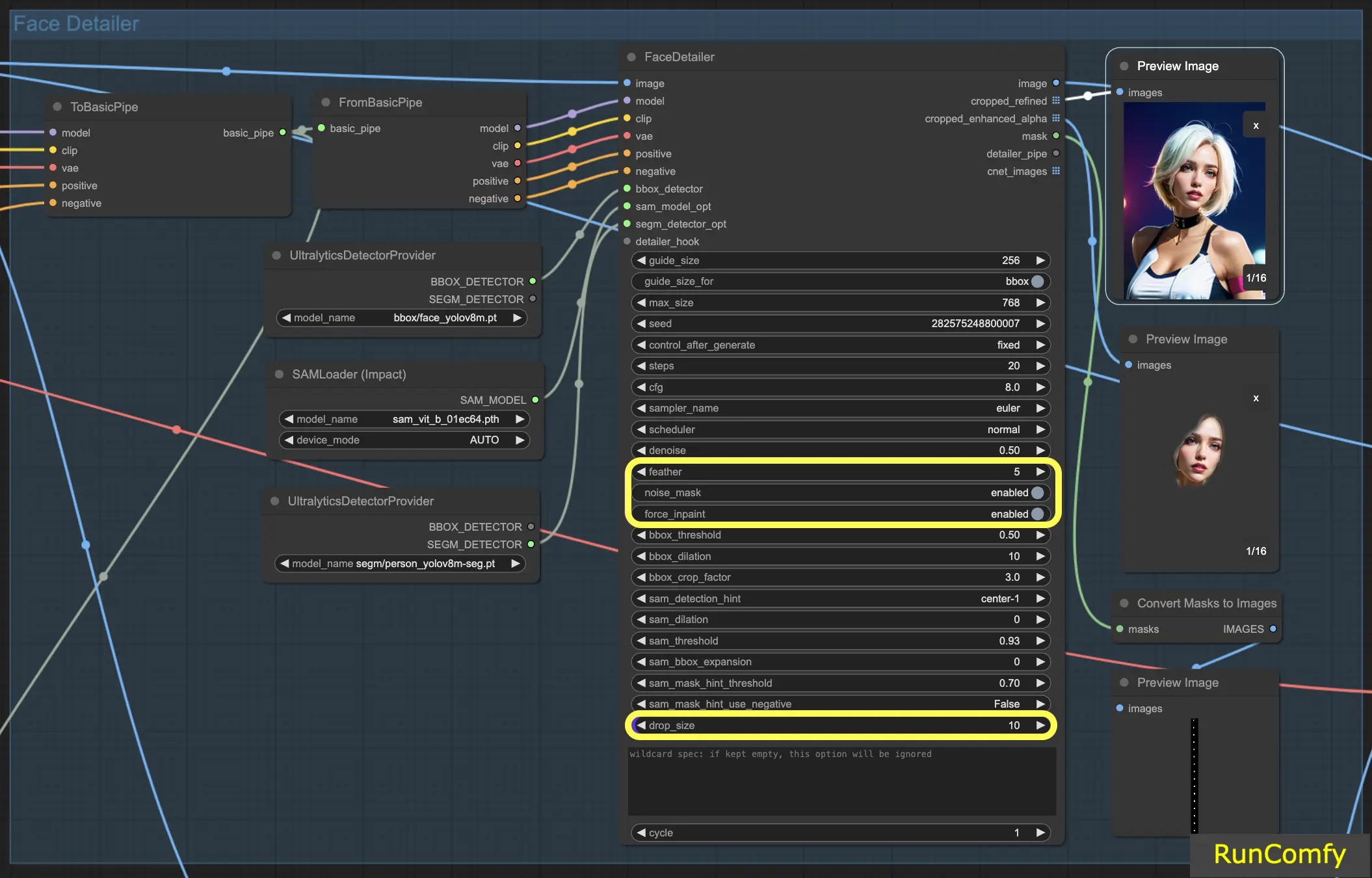
5.6 Face Detailer - Características Relacionadas con BBox
Umbral BBox: El umbral de bbox es fundamental para ajustar el modelo de detección de caras. Optar por un número más bajo significa un proceso de detección más indulgente. El modelo evalúa la imagen, asignando porcentajes de confianza a las caras potenciales. Alterar el umbral modifica el nivel de confianza requerido para que el modelo reconozca y reemplace una cara.
Considera una imagen con máscaras en el fondo y una persona en primer plano. El modelo podría confundir las máscaras con caras. En tales casos, podrías aumentar el umbral para asegurarte de que reconoce y se enfoca en la cara claramente definida, en lugar de las máscaras. Por el contrario, para reemplazar múltiples caras en una multitud, donde las caras son menos distintas, bajar el umbral de bbox puede ayudar a identificar estas caras menos obvias.
Dilatación BBox: La configuración de dilatación de bbox permite la expansión más allá del área de recorte inicial, típicamente limitada a la cara. Cuando aumentas la dilatación, se incluyen más áreas alrededor de la cara en el proceso de reemplazo. Sin embargo, estos cambios a menudo son matizados y podrían requerir ajustar el factor de recorte para resultados más notables.
Factor de Recorte BBox: Ya mencionado en 4.1
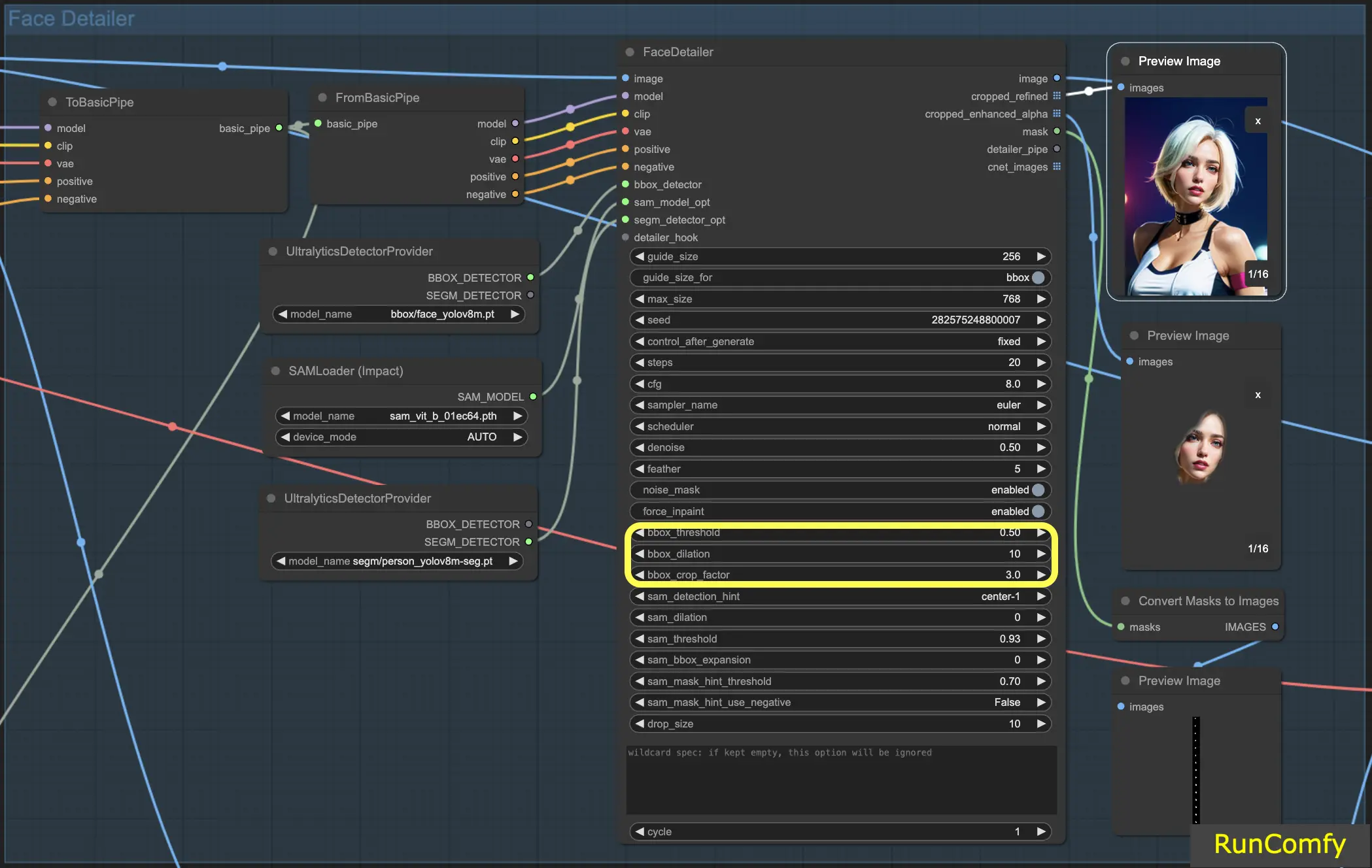
5.7 Face Detailer - Características Relacionadas con Segm/Sam
Segm/Sam refina la caja delimitadora convencional en una máscara más precisa, mejorando la precisión del reemplazo de caras. Esta precisión es particularmente útil en escenarios donde la caja delimitadora se superpone con el cabello y prefieres no alterar el cabello. Al usar el modelo Sam, puedes concentrar el reemplazo únicamente en la cara.
Sugerencia de Detección Sam: La sugerencia de detección de Sam es una configuración crítica. Guía al modelo sobre dónde enfocarse al identificar caras. Tienes varias opciones, incluidas Centro, Horizontal (una o dos caras), Vertical (dos caras) y arreglos para cuatro caras en formaciones rectangulares o de diamante.
Dilatación Sam: Similar a la dilatación de la caja delimitadora, la configuración de dilatación de Sam ajusta el área fuera de la máscara o punto focal que el modelo reemplazará. Aumentar esta dilatación vuelve a expandir el área de la máscara hacia una forma de caja.
Umbral Sam: Establecido en un alto 93%, el umbral de Sam funciona como su contraparte de la caja delimitadora, pero exige un nivel de confianza más alto debido a la precisión del modelo.
Expansión de Caja Sam: Esta configuración ajusta la caja delimitadora inicial, definiendo aún más el área facial. Aumentar la expansión de la caja es beneficioso cuando la caja delimitadora inicial es demasiado restrictiva, permitiendo que el modelo capture más de la cara.
Umbral de Sugerencia de Máscara Sam: Trabajando en conjunto con la sugerencia de detección de Sam, esta configuración determina la agresividad del modelo al responder a la sugerencia. La configuración predeterminada es 0.7.

Con esta información, deberías tener una comprensión mucho más profunda de cómo funciona el detallador de caras.
6. Otras Mejoras
6.1 Refinamiento de Dos Pasadas con Face Detailer(Pipe)
Integrar dos FaceDetailers para una configuración de doble pasada es factible; simplemente transfiere Face Detailer a FaceDetailerPipe.
En una configuración de una sola pasada (1pass), el enfoque está principalmente en restaurar un esquema básico. Esto requiere usar una resolución moderada con opciones mínimas. Sin embargo, expandir la dilatación aquí puede ser ventajoso, ya que no solo cubre las características faciales, sino que también se extiende a las áreas circundantes. Esta técnica es particularmente beneficiosa cuando la remodelación se extiende más allá de la parte facial. Puedes experimentar según sea necesario.
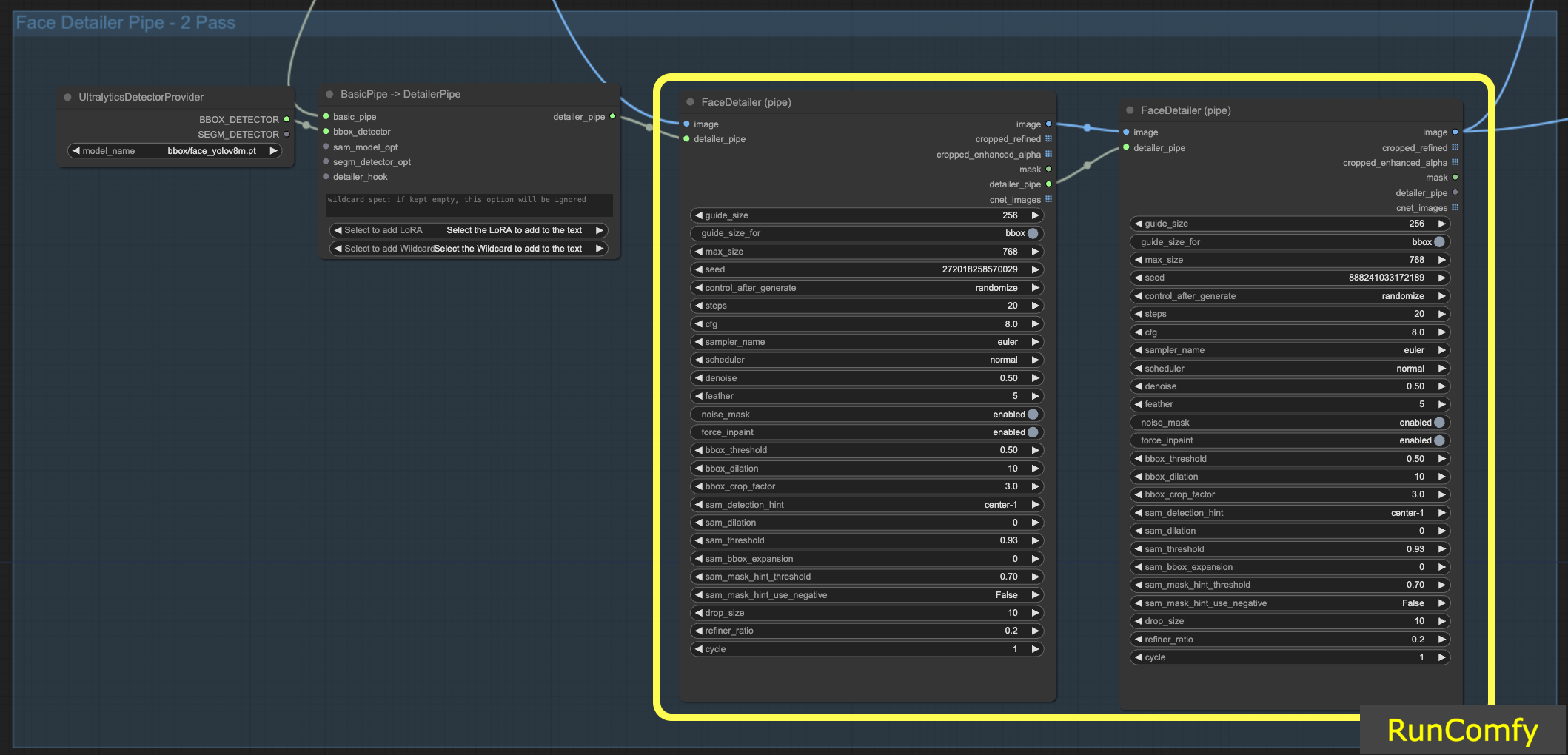
6.2 Aumentar la Resolución del Video usando 4x-UltraSharp
Para lograr aún mejores resultados, podemos usar el nodo ultra sharp para aumentar la resolución. Al redimensionar la imagen y seleccionar el ampliador adecuado, puedes mejorar significativamente la calidad de la imagen.
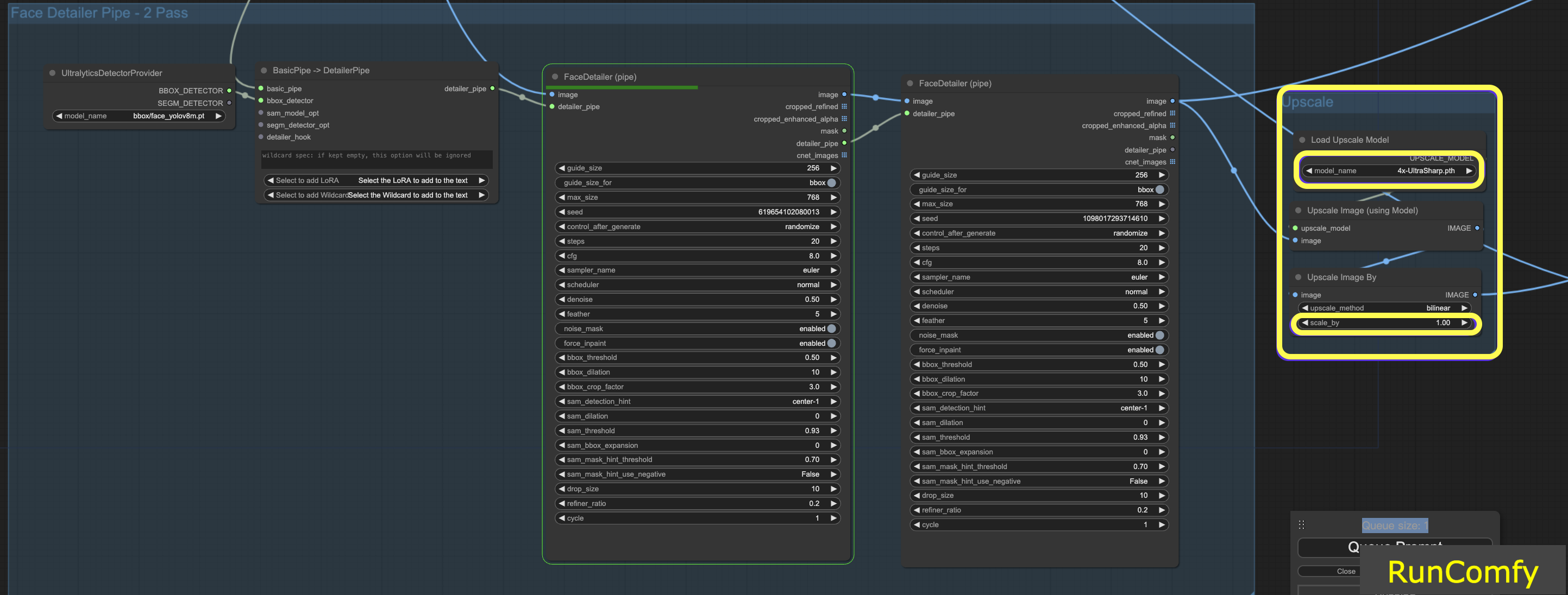
7. Ejecutar el Flujo de Trabajo de Face Detailer en ComfyUI Gratis
¡Aquí vamos! ¡Con el Flujo de Trabajo de Face Detailer en ComfyUI, ahora puedes arreglar caras en cualquier video y animación!
¿Ansioso por probar el Flujo de Trabajo de Face Detailer en ComfyUI del que hemos hablado? Definitivamente considera usar RunComfy, un entorno en la nube equipado con una poderosa GPU. Está completamente preparado e incluye todo lo relacionado con ComfyUI Impact Pack - Face Detailer, desde modelos hasta nodos personalizados. ¡No se requiere configuración manual! Es tu patio de juegos para desatar esa chispa creativa.
Autor: Editores de RunComfy
Nuestro equipo de editores ha estado trabajando con IA durante más de 15 años, comenzando con NLP/Vision en la era de las RNN/CNN. Hemos acumulado una enorme cantidad de experiencias en Chatbot/Art/Animation de IA, como BERT/GAN/Transformer, etc. Háblanos si necesitas ayuda con arte, animación y video de IA.
RunComfy es la principal ComfyUI plataforma, ofreciendo ComfyUI en línea entorno y servicios, junto con flujos de trabajo de ComfyUI con impresionantes imágenes. RunComfy también ofrece AI Playground, permitiendo a los artistas aprovechar las últimas herramientas de AI para crear arte increíble.
